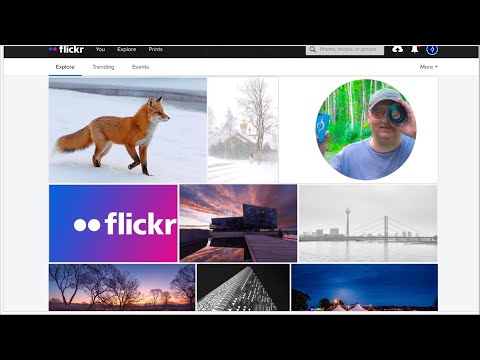अन्य ब्राउज़रों की तुलना में अधिक, Google क्रोम विशेष रूप से एक विशिष्ट लेकिन असामान्य स्थिति के लिए अतिसंवेदनशील नहीं है जिसमें यह एडोब फ्लैश के साथ शांतिपूर्वक सह-अस्तित्व में नहीं रहेगा-परिणामस्वरूप धीमी गति से और परेशान क्रैश परिणामस्वरूप आम हैं। निम्नलिखित ट्यूटोरियल आपको क्रोम को अपने तेज़ स्व में वापस लाने में मदद करेगा।
समस्या का कारण क्या है?

दुर्भाग्यवश, यदि क्रोम भ्रमित हो जाता है और फ़्लैश की ओएस स्थापना और फ्लैश की आंतरिक क्रोम स्थापना दोनों का उपयोग करने का प्रयास करता है तो चीजें बहुत आसानी से अलग हो सकती हैं। परिणाम गंभीर ब्राउज़र अंतराल, अस्थायी लॉक अप, और फिर सभी सक्रिय फ़्लैश उदाहरणों का ब्राउज़र-व्यापी क्रैश है। आपको एहसास नहीं होता कि कितनी वेबसाइटें फ्लैश का उपयोग करती हैं जब तक कि प्रत्येक टैब एक क्रैश चेतावनी के साथ तालाब न हो- "निम्न प्लग-इन क्रैश हो गया है: शॉकवेव फ्लैश"
मुझे कैसे पता चलेगा कि एक विवादित फ्लैश इंस्टॉलेशन क्रैश का कारण बन रहा है?

सबसे पहले, शॉकवेव के बारे में चेतावनी के बावजूद, वास्तविक चेतावनी के पास एडोब शॉकवेव के साथ कुछ लेना देना नहीं है, जो एडोब फ्लैश से एक अलग प्रोग्राम / मल्टीमीडिया सिस्टम है। दूसरा, जबकि फ्लैश में फ़्लैश फ्लैशिंग के हर उदाहरण को फ़्लैश इंस्टॉलेशन टकराव के लिए जिम्मेदार नहीं ठहराया जा सकता है, हमने पाया है कि उपयोगकर्ताओं को फ़्लैश-संबंधित समस्याओं का सामना करने का सबसे आम कारण माना जाता है।
आप कैसे बता सकते हैं कि फ्लैश टकराव आपकी परेशानी का स्रोत है या नहीं? क्रोम चलाएं पता बार में, टाइप करें about: plugins पता बार में प्रवेश करने के बाद, आपको क्रोम में स्थापित सभी प्लग-इन की एक सूची के साथ स्वागत किया जाएगा (यह उपयोगकर्ता द्वारा स्थापित एक्सटेंशन से अलग है)। के लिए प्लग-इन की सूची देखें फ़्लैश प्रवेश। अगर प्रविष्टि की तरह दिखता है फ्लैश (2 फाइलें) आपके फ़्लैश-संबंधित क्रैश का स्रोत दोनों के बीच एक संघर्ष है, यह एक बहुत अच्छा मौका है।
ब्राउज़र विंडो के ऊपरी दाएं कोने में, लेबल वाला एक छोटा टॉगल है [+] विवरण । सभी प्लग-इन के लिए प्रविष्टियों का विस्तार करने के लिए उस टॉगल पर क्लिक करें। के लिए प्रवेश पर लौटें फ़्लैश.

आपको उस पर क्लिक करना होगा अक्षम क्रोम की फ्लैश की आंतरिक स्थापना के लिए लिंक (सुनिश्चित करें कि आप क्रोम के ऐपडाटा फ़ोल्डर में स्थित एक को अक्षम करते हैं और अलग-अलग स्टैंड-अलोन फ्लैश इंस्टॉलेशन नहीं)। एक बार ऐसा करने के बाद आंतरिक स्थापना के लिए प्रविष्टि इस तरह दिखनी चाहिए:


विवादित सॉफ्टवेयर के लिए जाँच करें
आपके कंप्यूटर पर कुछ सॉफ़्टवेयर Google क्रोम के साथ संघर्ष कर सकते हैं और इसे क्रैश कर सकते हैं। इसमें मैलवेयर और नेटवर्क से संबंधित सॉफ़्टवेयर शामिल है जो Google क्रोम में हस्तक्षेप करता है।
Google क्रोम का एक छिपी पृष्ठ है जो आपको बताएगा कि क्या आपके सिस्टम पर कोई भी सॉफ्टवेयर Google क्रोम के साथ संघर्ष के लिए जाना जाता है। इसे एक्सेस करने के लिए टाइप करें chrome: // संघर्ष क्रोम के पता बार में और एंटर दबाएं।

अगर आपके सिस्टम पर विवादित सॉफ़्टवेयर है, तो आपको इसे नवीनतम संस्करण में अपडेट करना चाहिए, इसे अक्षम करना होगा, या इसे अनइंस्टॉल करना चाहिए। यदि आप सुनिश्चित नहीं हैं कि कौन सा सॉफ़्टवेयर मॉड्यूल से संबंधित है, तो लाइब्रेरी के नाम को गुगल करने का प्रयास करें।
Google सॉफ़्टवेयर रिमूवल टूल चलाएं
Google ने अभी एक नया टूल लॉन्च किया है जो आपको सामान्य क्रोम ब्राउज़र में किसी भी चीज़ से साफ करने में मदद करेगा जो सामान्य ऑपरेशन में हस्तक्षेप कर रहा है।
आपको बस www.google.com/chrome/srt/ पर नेविगेट करना है और अभी डाउनलोड करें बटन पर क्लिक करें।

मैलवेयर और स्पाइवेयर के लिए स्कैन करें
आपके एंटीवायरस सॉफ़्टवेयर के विपरीत, जो आमतौर पर स्पाइवेयर को आपके कंप्यूटर पर लेने की अनुमति देता है, एंटी-मैलवेयर समाधान वास्तव में आपके ब्राउजर पर हमला करने वाले स्पाइवेयर को ढूंढ, हटा और ब्लॉक करेगा।
फ्लैश समस्या पर यह कैसे लागू होता है? चूंकि बहुत से स्पाइवेयर आपके ब्राउज़र में अस्थिरता का कारण बनता है, जो तब अन्य समस्याओं का कारण बनता है।
हम मालवेयरबाइट्स के साथ स्कैनिंग की सलाह देते हैं और सभी समस्याओं को दूर करने के लिए इसका उपयोग करते हैं। यह पूरी तरह से उपयोग करने के लिए स्वतंत्र है, हालांकि उनके पास स्पाइवेयर के रीयल-टाइम अवरोध जैसी अधिक सुविधाओं के साथ एक भुगतान संस्करण है।

अन्य फिक्स
यदि निर्मित फ्लैश को अक्षम करने के किसी भी कारण से मदद नहीं मिलती है, तो हम अलग-अलग संयोजनों के साथ खेलने का सुझाव देते हैं। उदाहरण के लिए अंतर्निहित फ़्लैश स्थापना के बजाय ओएस फ्लैश स्थापना को बंद करने का प्रयास करें। साथ ही, गुप्त मोड के दौरान फ्लैश-आधारित वेब साइट पर जाने का प्रयास करें (जब आप गुप्त मोड दर्ज करते हैं तो यह आपके सभी एक्सटेंशन बंद कर देता है जो फ्लैश के साथ समस्याएं उत्पन्न कर सकता है या नहीं)। आखिरकार, आखिरी खाई के प्रयास के रूप में, आप क्रोम को पुनर्स्थापित कर सकते हैं (यदि फ्लैश हर दूसरे ब्राउज़र में काम करता है लेकिन क्रोम, यह संभवतः आपके द्वारा छोड़ा गया एकमात्र विकल्प है)।
आप ब्राउज़र के लिए एक नई प्रोफ़ाइल बना सकते हैं, या कई अन्य चरणों के माध्यम से भी जा सकते हैं। अधिक टिप्स के लिए Google क्रोम क्रैश की समस्या निवारण के लिए हमारी मार्गदर्शिका को पढ़ना सुनिश्चित करें।
मुश्किल फ़्लैश प्रतिष्ठानों या अन्य ब्राउज़र quirks से निपटने के लिए एक टिप या चाल है? टिप्पणियों में विचार व्यक्त करो।